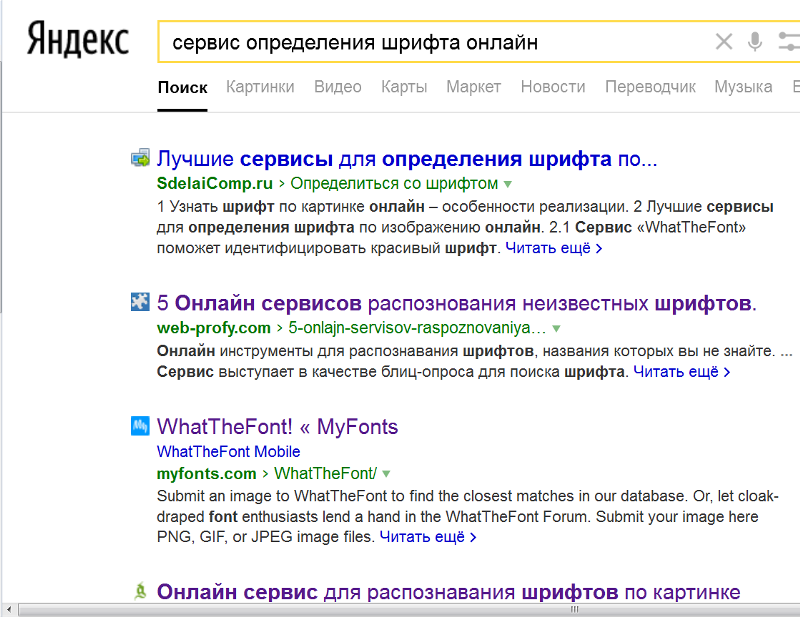Содержание
6 быстрых и медленных способов
-
Типографика - 5 мин на чтение
-
11896
Сейчас я вас научу плохому.
Допустим, есть картинка
и нужно найти шрифт, которым сделана надпись, или подобрать похожий по стилю и характеру.
Поиск по картинкам
Идем в поисковые системы и пробуем найти источник изображения, используя поиск по картинке.
https://www.google.ru/imghp?hl=ru
Исходную картинку загружаем через форму или кидаем на страницу поиска перестаскиванием.
Порой Яндекс отрабатывает лучше Гугла.
https://yandex.ru/images/
Польза от поисковых систем следующая.
Если мы найдем источник, например, логотипа, то сможем найти автора и, возможно, его портфолио, а в нем — указание на использованные шрифты. Или просто на странице где-нибудь рядом с изображением будет написано название шрифта.
Или просто на странице где-нибудь рядом с изображением будет написано название шрифта.
Кто знает, это дело такое. Шансы малы, но не настолько, чтобы их игнорировать. Тем более в безвыходной ситуации.
«Что за шрифт» на MyFonts.som
Идем на Майфонтс в раздел, где работает специально обученный робот.
http://www.myfonts.com/WhatTheFont/
Мы роботу картинку, он нам — шрифты. Ну или ничего.
Но не спешите отправить ему картинку без проверки и доработки. Учтите, что:
— Робот не понимает кириллицу. Перед загрузкой удалите с картинки все символы, которых нет в латинице. Кириллические символы, совпадающие с латинскими можно оставить.
— У робота плохое зрение. Иногда он путает буквы с нестандартными формами. Поэтому иногда лучше кормить его по одной букве. Стоит найти самую характерную и начать с нее.
После загрузки скорректируйте распознанные символы, введя в ячейки под картинками правильные символы.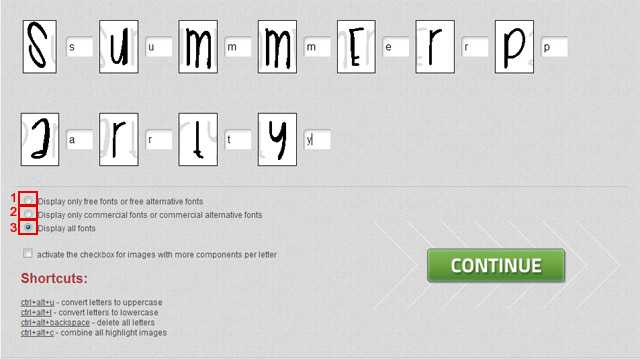
Если буква или знак (например, восклицательный) развалилась на две ячейки, перетащите одну картинку на другую и соберите букву назад.
Жмем Continue.
Робот постарается найти оригинал шрифта и предложит подходящие теги для дальнейшего самостоятельного поиска.
Поиск по ключевым словам на MyFonts.som
В поле поиска вбиваем по-английски слово или словосочетание, которое определяет инструмент рисования, характер шрифта или его классификацию.
Наше изображение выполнено как бы фломастером (brush pen). Еще тут подойдут слова типа «каллиграфия» (calligraphic), «от руки» (handwritten) и т.д. Здесь можно воспользоваться тегами, которые предложил робот.
Можно искать термины по-отдельности или объединять их и комбинировать в одном запросе.
Если обязательно нужна поддержка русского или другого языка, то указываем соответствующие настройки в полях расширенного поиска, отсекая мусор в результатах.
Жмем кнопку Search и просматриваем результаты, попутно отмечая для себя подходящие варианты на замену.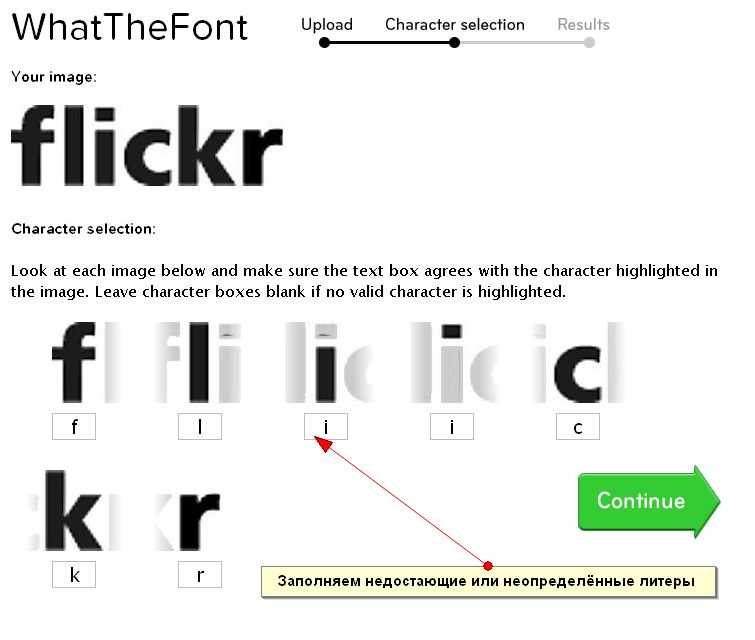
На Майфонтсе много вариантов на замену исходному шрифту.
Да, на Майфонтсе шрифты платные. Но глупо же покупать целую гарнитуру, если надо сделать короткую надпись из нескольких символов для тестирования в своем проекте.
Находим нужный вариант и увеличиваем область просмотра примера до максимума. В отдельных случая можно еще сделать зум в браузере.
Скриним.
Растр
В Фотошопе скрин превращаем в смарт-объект. В смарт-объекте накладываем на него Gradient Map от нужного цвета к белому.
В макете выставляем смарт-объекту режим наложения слоев, например, Multiply.
Для большинства случаев с белым фоном этого достаточно.
Кому этого мало, можете удалить из скрина белый цвет. Color Range…, тыкаете пипеткой в белый фон
получаете выделение по цвету, инвертируете выделение,
сглаживаете его пару раз на пиксель-другой, чтобы граница контура не была такой рваной,
и скрываете все белое под маску
В основном документе уже делаете со смарт-объектом все, что душе угодно, почти как с векторным шейпом.
При уменьшении смарт-объекта неровности контура станут менее заметны. Поэтому лучше скринить с запасом, а потом уже уменьшать до нужного размера.
Вектор
Если нужен вектор, то делаем трассировку в Иллюстраторе.
Открываем скрин из PNG-файла:
На панели Image Trace ставим Mode: Black and White, галочку Preview и аккуратно крутим Threshold и настройки в Advanced:
Получив приемлемый результат, делаем надписи Expand
и получаем вектор на все случаи жизни:
Бесплатные шрифты
Возможно, что искомый шрифт — это не коммерческая история и делался по фану или не для продажи. Тогда нет смысла искать его в официальных магазинах.
За бесплатными шрифтами идем во Вконтакте, в группу «Бесплатные шрифты» или в раздел Шрифты сайта Infogra.ru.
https://vk.com/shrift
Жмем на меню группы и выбираем «Поиск».
На странице поиска пользуем ключевыми словами на русском и английском и меню поиска справа:
Здесь нет хорошего описания и тегирования для шрифтов, но что-то все же можно найти. Плюс можно просто полистать стенку группы в поисках чего-то подходящего.
Плюс можно просто полистать стенку группы в поисках чего-то подходящего.
Палю тему тем, кто дочитал
Во Вконтакте можно найти и лицензионные шрифты с того же Майфонтса и других магазинов и словолитен.
Гуглите запрос типа: vk [имя шрифта] font download и найдете добрых нарушителей лицензий.
Обмазывайся-не-хочу.
Медленный способ
Написать на форуме Майфонтса или залить картинку с вопросом в специальный альбом «Бесплатных шрифтов» с просьбой подсказать шрифт.
И ждать ответа как соловей лета.
Знаешь еще способы? Пиши в комментариях.
Источник: designpub.ru
Фото на обложке: ShutterStock
- #статья
- #типографика
- #шрифт
-
-
0 -
Как определить шрифт по картинке — лучшие способы
Опубликовано: Автор: Дмитрий Просветов
Вы встречали в сети фото, на котором текст написан нестандартным шрифтом. Можно ли узнать его название, чтобы использовать с собственных проектах. Оказывается да. Рассмотрим, как определить шрифт по картинке.
Содержание
- Как это работает
- FontSquirrel
- Whatfontis
- Как пользоваться
- IdentiFont
- Fontspring
- Fontmassive
- Определяем русский шрифт
- WhatTheFont
- Как узнать шрифт из картинки сервисом Likefont
- Расширение WhatFont для обозревателя
- Спросите у администратора
- Вывод
Как это работает
Используйте специализированные онлайн площадки. Работа в них происходит по одному принципу:
- Загрузка фото на сайт;
- Отметьте текст;
- Ресурсы могут запросить уточнение параметров. Например, если ли утолщения в тексте;
- Начнется распознавание;
- Выберите визуально наиболее подходящий шрифт, скачайте на ПК.

Шрифт на фото расположите горизонтально. Символы отделите друг от друга. Как это сделать? Используйте графический редактор. Например Photoshop.
Для эффективного распознавания:
- Буквы не касаются одна к другой, чтобы не затруднить распознавание;
- Высота букв — сто пикселей;
- Если текста на фото много, удалите лишнее. Оставьте нужную надпись.
Рассмотрим лучшие онлайн площадки для распознавания.
FontSquirrel
Англоязычная площадка площадка. После распознавания предлагает скачать шрифты с БД ресурса. На сайте перейдите:
Поместите текст в рамку. Отрегулируйте ее. Нажмите «Matcherate».
Откроется список похожих шрифтов (платные и бесплатные). Справа расположена кнопка для скачивания на ПК.
Whatfontis
Обладает большой базой коммерческих и бесплатных шрифтов. Разработчики обещают, что площадка найдет шестьдесят платных и бесплатных аналогов шрифта. На форуме можно обратиться за помощью к другим пользователям. Функционал сервиса улучшился. Ускорился процесс поиска.
Функционал сервиса улучшился. Ускорился процесс поиска.
Как пользоваться
Перейдите по адресу: https://www.whatfontis.com/. Нажмите ЛКМ на поле для загрузки фото, или перетащите его мышкой.
Выделите текст.
Отрегулируйте яркость и контрастность.
Для точной идентификации укажите правильные значения букв.
Выберите подходящий. Сохраните на ПК нажав кнопку «Download».
IdentiFont
Особенность— поиск по вопросам. Интерфейс сайта на английском. Предлагается пять инструментов:
- Распознавание по внешнему виду;
- Определение по названию;
- По схожести;
- Поиск по изображению;
- Нахождение по имени автора.
Fontspring
Особенности сервиса — фоторедактор, обрабатывающий текст для лучшего распознавания. На главной странице нажмите «Upload».
Поместите текст в рамку, нажмите «Matcherate».
Отобразится список совпадений.
Fontmassive
Попросите пользователей сервиса определить шрифт.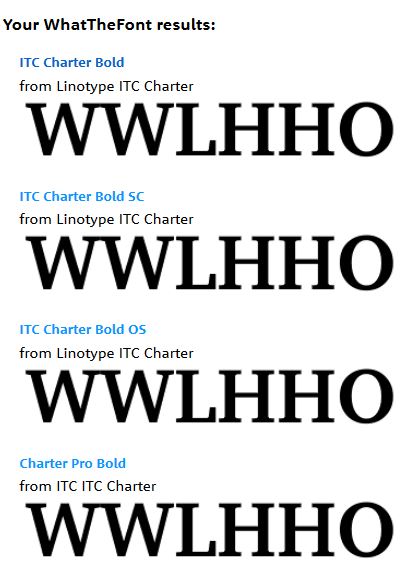 Перейдите по адресу: http://fontmassive.com/discuss/. Нажмите «Написать». Добавьте изображение. Нажмите «Отправить».
Перейдите по адресу: http://fontmassive.com/discuss/. Нажмите «Написать». Добавьте изображение. Нажмите «Отправить».
Определяем русский шрифт
Рассмотренные площадки англоязычные. Акцентированы на латиницу. Поэтому плохо идентифицируется кириллица. Что предпринять? Используйте англоязычные площадки, работающие с кириллицей. Рассмотрим лучшие.
WhatTheFont
Сервис производит поиск в БД, содержащей 130 тысяч шрифтов. Особенность — быстрое распознавание. На главной странице перейдите по ссылке .
После загрузки, поместите текст в рамку, нажмите кнопку в виде синего круга со стрелкой.
Посмотрите совпадения.
Как узнать шрифт из картинки сервисом Likefont
Сервис определяет русский шрифт в онлайн режиме. Перейдите по адресу: https://en.likefont.com/. Нажмите кнопку «Upload».
Установите границы.
Прокрутите страницу вниз. Для лучшего распознавания, пропишите правильные аналоги букв в поле.
Просмотрите найденные результаты. Чтобы скачать бесплатно на ПК, нажмите «Download».
Расширение WhatFont для обозревателя
Для Chrome и браузеров, на ядре Chromium установите плагин WhatFont. Перейдите по адресу: https://chrome.google.com/webstore/detail/whatfont/jabopobgcpjmedljpbcaablpmlmfcogm/reviews. Нажмите «Установить».
Нажмите на иконку расширения. Наведите курсор мыши на символ. Отобразится название шрифта.
Спросите у администратора
На сайтах существует форма для связи с администратором. Напишите письмо с просьбой подсказать название шрифта. Укажите email, на который придет ответ.
Вывод
Мы рассмотрели, как определить шрифт с картинки. Сервисы справились с поставленной задачей. Для точного совпадения попробуйте 3-4 разных площадки. Выберите лучшее. Для распознавания кириллических шрифтов попросите помощи у других пользователей на сервисе Fontmassive.
5 лучших сайтов для определения шрифтов в Интернете
Опознать шрифт может быть непросто, особенно если вы незнакомы с типографикой. Это распространенный сценарий: вы видите шрифт, который вам нравится, но не уверены ни в типе шрифта, ни в его названии.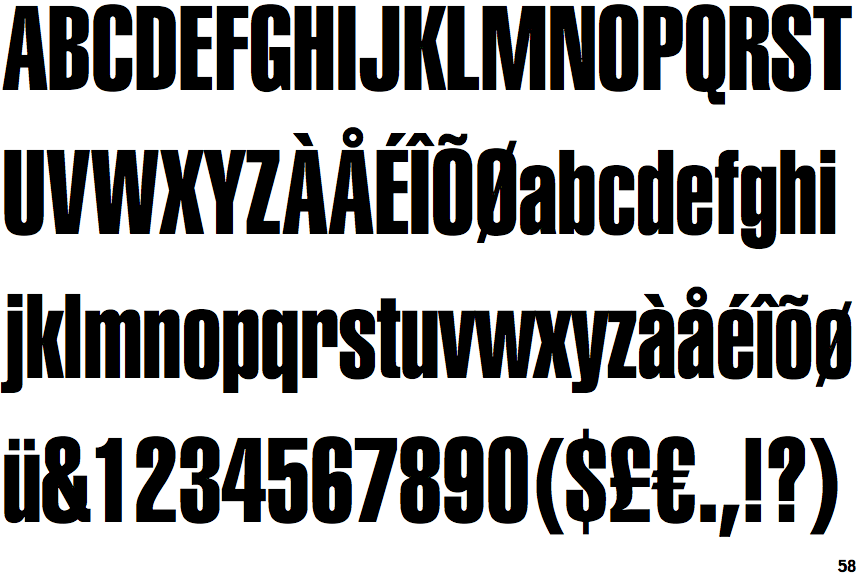 К счастью, многие веб-сайты и онлайн-ресурсы могут помочь вам найти и идентифицировать используемый шрифт.
К счастью, многие веб-сайты и онлайн-ресурсы могут помочь вам найти и идентифицировать используемый шрифт.
Здесь мы рассмотрим пять веб-сайтов, которые могут идентифицировать шрифты, и как использовать эти сайты для определения шрифта на ваших изображениях, а также плюсы и минусы каждого веб-сайта.
Что делает шрифт важным?
Большинству дизайнерских проектов нужен шрифт, важный элемент коммуникации и визуального воздействия. Различные шрифты и начертания, которые звучат одинаково, но отличаются друг от друга, могут иметь индивидуальность и качество, которые могут помочь зрителям понять тон и передать сообщение.
Рукописный шрифт может передать личную атмосферу, тогда как шрифт без засечек может подразумевать профессионализм и эффективность. Отличительный шрифт может иметь решающее значение для узнаваемости бренда, привлекая людей и выделяя его среди других брендов.
И если вам интересно, какой именно шрифт вы видели в Интернете, вот пять сайтов, которые вы можете использовать для его идентификации.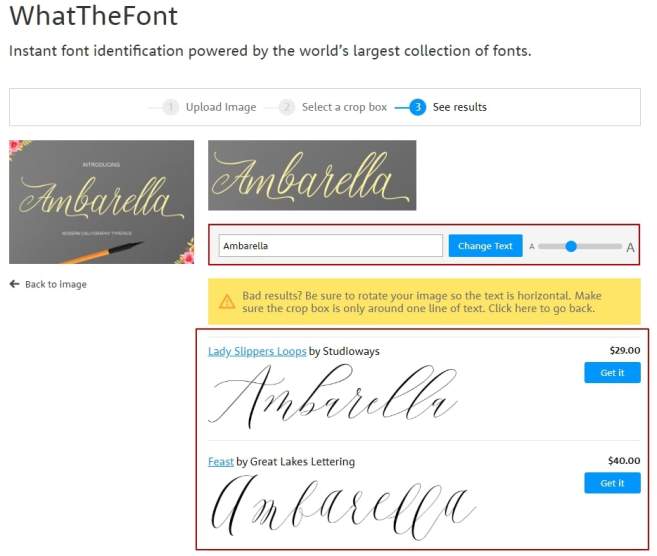
WhatTheFont ищет в своей базе данных сотни тысяч стилей шрифтов, используя глубокое обучение, чтобы найти наилучшее соответствие шрифту в загруженном изображении. Это даже работает, когда ваше изображение имеет несколько шрифтов.
Просто загрузите изображение или вставьте URL-адрес изображения в текстовое поле, и весь текст на изображении будет обнаружен автоматически. Текст появляется в отдельных полях, что позволяет вам щелкнуть и идентифицировать текст, нажав Определить шрифт .
Существует опция Удалить , но она удаляет только выделенный текст. Вы также можете выбрать пользовательский текст, щелкнув и перетащив текст, который вы хотите идентифицировать.
Когда вы выделили текст шрифтом, который хотите идентифицировать, WhatTheFont покажет вам результаты всех совпадающих шрифтов. Вы можете увидеть, как шрифт выглядит в вашем тексте, разных размеров, разных цветов и как он выглядит на изображениях.
Однако шрифты имеют свою цену, большинство из которых составляет 20 долларов и более.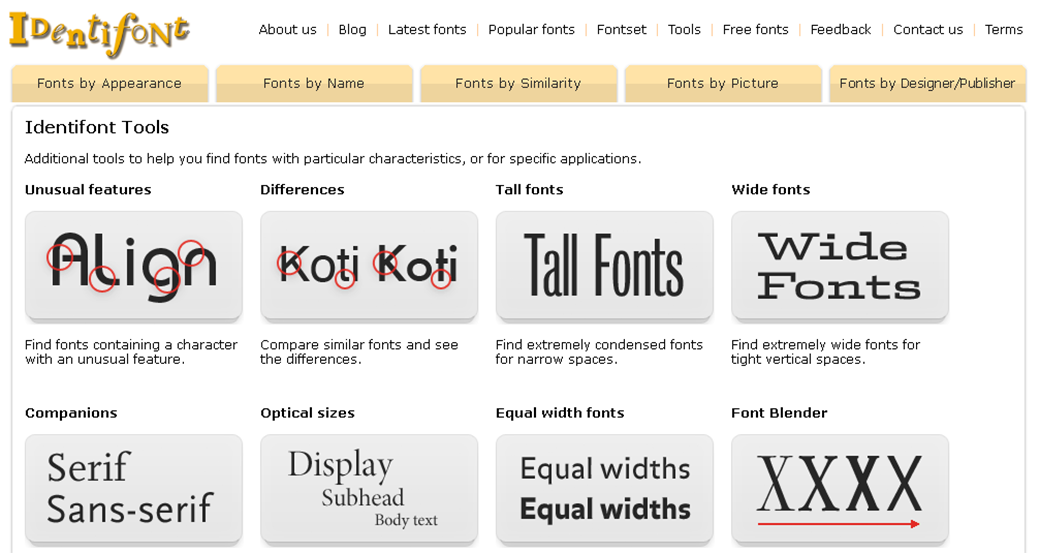 Но многие сайты позволяют скачивать шрифты бесплатно.
Но многие сайты позволяют скачивать шрифты бесплатно.
Преимущества
- Простота использования.
- На сайте имеется база данных с более чем 130 000 начертаний шрифтов.
- Вы можете посмотреть, как шрифт выглядит на изображениях.
Недостатки
- Шрифты платные и указаны в долларах США.
- Требуется регистрация.
Identifont требует немного больше усилий для идентификации шрифтов. В отличие от большинства сайтов шрифтов, этот сайт не позволяет загружать изображения. Вместо этого сайт будет задавать вам вопросы о шрифте, который вы хотите. Например, какой формы точка на вопросительном знаке и какого стиля буква Q в верхнем регистре?
Существует много способов найти шрифты, например, по названию, похожим шрифтам, дизайнеру или издателю, изображению или символу, введя ключевые слова, такие как компьютер, сердце и автомобиль.
Сайт предлагает инструменты, которые помогут вам в поиске, такие как необычные функции, варианты, оптические размеры и альтернативы.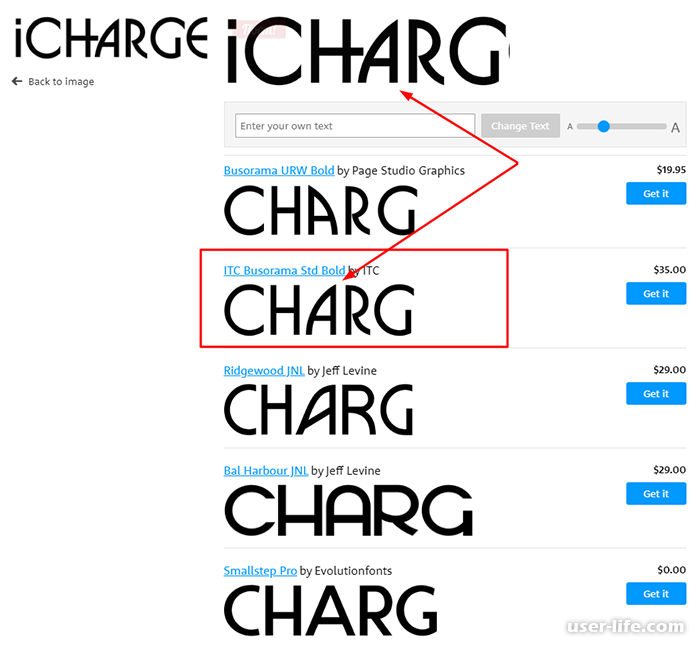 Вы можете узнать больше о шрифте, включая имя дизайнера или издателя, год создания и ссылки на то, где его можно купить.
Вы можете узнать больше о шрифте, включая имя дизайнера или издателя, год создания и ссылки на то, где его можно купить.
Преимущества
- Задает вопросы о шрифте, который вы ищете.
- Полезно, если у вас нет изображения шрифта.
- Есть шрифты, которые можно скачать бесплатно.
Недостатки
- Для некоторых процесс ответов на вопросы может быть медленным.
- Нет возможности загружать изображения.
Font Squirrel Matcherator работает так же, как и другие онлайн-идентификаторы шрифтов. Вы начинаете с загрузки изображения или вставки URL-адреса изображения, выделения текста, шрифт которого вы хотите узнать, и нажатия Mactcherate It!
Затем вы увидите шрифты, соответствующие вашему изображению, четыре дистрибьютора шрифта, которые вы можете переключать, и возможность купить шрифт или загрузить его бесплатно.
Когда вы прокручиваете результаты вниз, текст вашего изображения появляется внизу экрана, что позволяет легко сравнивать ваш текст с результатами.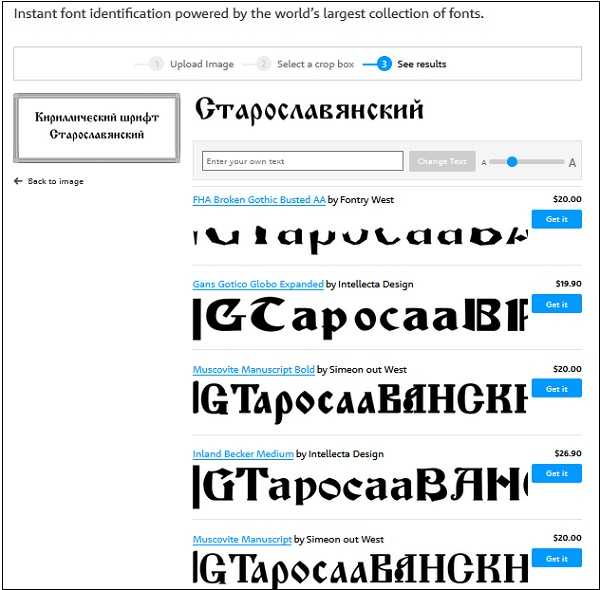
На сайте есть форум Font Talk, который вы можете использовать, чтобы обратиться за помощью или обсудить различные темы, от проблем, связанных со шрифтами, до предложений шрифтов. Вам нужно будет зарегистрироваться, чтобы иметь возможность принимать участие в обсуждениях.
Преимущества
- Сайт быстрый и точный.
- Есть возможность скачать бесплатные шрифты.
Недостатки
- Буквы не могут касаться друг друга или соединяться.
- Вы должны обрезать буквы, если изображение имеет несколько шрифтов.
WhatFontIs — один из самых известных инструментов для идентификации шрифтов. Загрузите изображение или вставьте URL-адрес изображения, выделите или нарисуйте рамку над текстом на изображении и нажмите Следующий шаг . Вы можете оптимизировать изображение, например, отрегулировать яркость и контрастность.
Вам необходимо вставить символы в соответствии с изображением. Если шрифт вызывает разделение букв, щелкните и перетащите их, чтобы объединить их в один символ.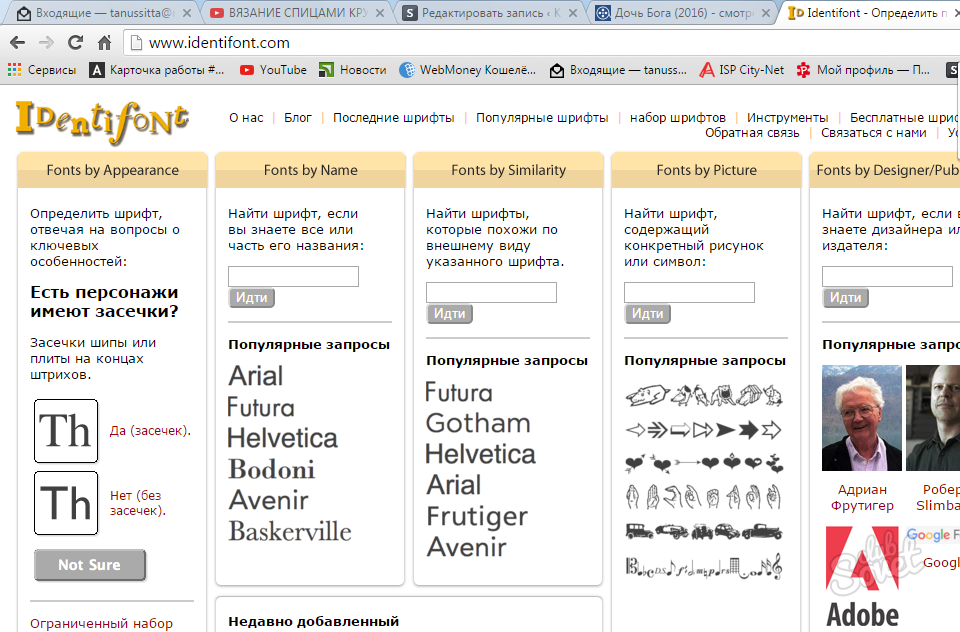 Внизу есть флажок, который отображает только бесплатные шрифты.
Внизу есть флажок, который отображает только бесплатные шрифты.
После завершения вы увидите первые 60 шрифтов, смесь платных коммерческих и бесплатных личных шрифтов, которые соответствуют вашему изображению.
Преимущества
- Вы можете использовать расширение Chrome бесплатно.
- На сайте имеется каталог из более чем 840 000 коммерческих и бесплатных шрифтов.
- Будет показано 60 шрифтов в каждом соответствующем результате.
Недостатки
- Бесплатная версия позволяет выбрать только от четырех до десяти символов.
- Во время процесса может появляться реклама; профессиональная версия без рекламы.
Шрифты Ninja отличается от других идентификаторов шрифтов. Вам не всегда нужно идентифицировать шрифты по изображениям. Что выделяет Fonts Ninja, так это возможность протестировать более 3000 шрифтов в любом программном обеспечении для дизайна, включая Sketch, Photoshop и Figma.
Вы можете скачать и использовать расширение Chrome бесплатно.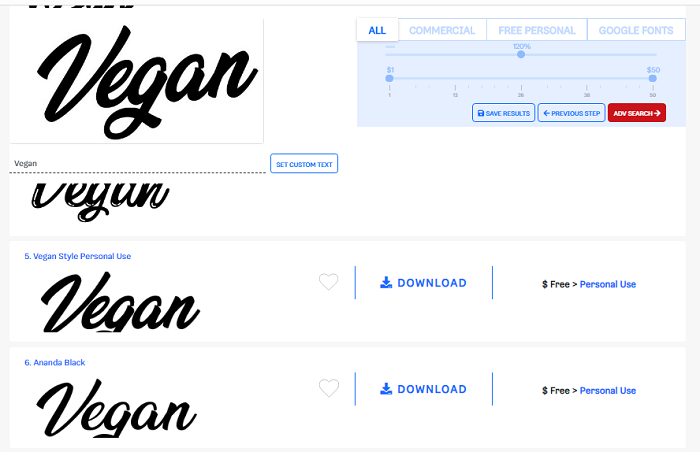 Когда вы установите расширение, щелкните значок Fonts Ninja на панели инструментов браузера. Расширение запустится, и вы сразу увидите все шрифты, используемые на веб-странице.
Когда вы установите расширение, щелкните значок Fonts Ninja на панели инструментов браузера. Расширение запустится, и вы сразу увидите все шрифты, используемые на веб-странице.
Расширение также позволяет наводить курсор на любой текст, чтобы проверить шрифт, включая имя, размер, высоту строки и цвет.
Преимущества
- Проверяйте шрифты в любом программном обеспечении для дизайна перед его покупкой.
- Расширение для браузера работает на любом сайте.
Недостатки
- Веб-приложение требует бесплатной пробной версии, которая длится 15 дней после запуска приложения, что составляет 29 долларов США в год.
- Вам нужно будет купить лицензию на шрифт.
Идентифицировать шрифты просто
Выбор правильного шрифта имеет важное значение для любой дизайнерской работы. И сайты, которые мы исследовали, могут быть ценными инструментами для дизайнеров и создателей контента. Вы можете быстро и легко идентифицировать шрифты с помощью этих сайтов, экономя время и усилия.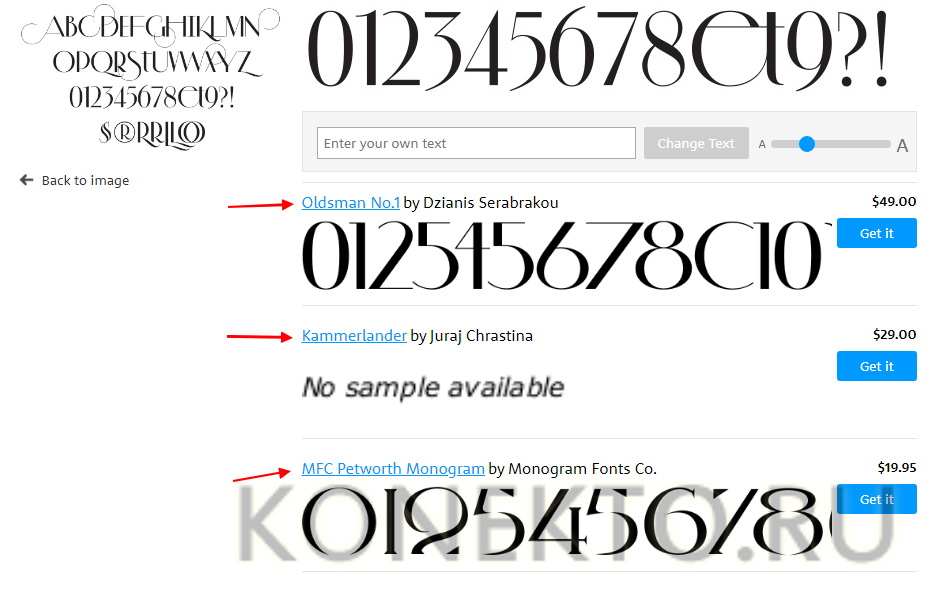
Хотя эти веб-сайты могут помочь вам идентифицировать шрифты, некоторые из них позволяют бесплатно преобразовать один тип файла шрифта в другой в режиме онлайн.
Как найти шрифты в изображениях?
Вам когда-нибудь нужно было понять, как определить шрифт на чем-то, но вы не знали, как его найти? Знание шрифта, используемого в журнале, плакате или на веб-сайте, является важной информацией для графического дизайнера.
Итак, у нас есть решение!
Если вы хотите найти шрифты на веб-сайте или в печатном материале, таком как газета или журнал, вы можете сделать это с помощью отсканированного изображения, а с изображения на веб-сайте вам нужно сделать снимок. Получив цифровое изображение, вы можете загрузить его на веб-сайт, например 9.0017 WhatTheFont или другие подобные веб-сайты, которые мы будем обсуждать в этой статье.
Если шрифт напечатан в журнале, на веб-сайте или на плакате, это один из лучших способов найти шрифт на изображениях. Выполните следующие действия, чтобы найти шрифт из изображения.
Выполните следующие действия, чтобы найти шрифт из изображения.
Шаг 1: (Сделайте снимок изображения)
сделайте снимок
Отсканируйте печатный материал с помощью телефона или сделайте снимок экрана с текстом, используйте инструмент «Ножницы» или нажмите Window + Shift + S , Если вы хотите отличить его от любого изображения в Интернете.
Шаг 2: (импорт на веб-сайт Top Ranking Font Finder)
Загрузить изображение
Получив цифровую версию отсканированного изображения, загрузите его на WhatTheFont «MyFonts» или на другие подобные веб-сайты и введите предполагаемый шрифт.
Если ваше изображение достаточно похоже для идентификации, WhatTheFont сообщит вам об этом, сравнив его с тысячами других сканов, которые уже есть в его базе данных.
Когда вы загружаете шрифт, он сравнивает его со всеми этими другими шрифтами, так что, если он совпадает с одним из них, он отображает все похожие шрифты. Иногда он идеально соответствует шрифту и дает то, что нам нужно. Он использует сканируемый формат имени каждого шрифта, чтобы гарантировать, что его алгоритм будет максимально точным.
Иногда он идеально соответствует шрифту и дает то, что нам нужно. Он использует сканируемый формат имени каждого шрифта, чтобы гарантировать, что его алгоритм будет максимально точным.
Веб-сайты для поиска шрифтов по изображениям
Если вы дизайнер, автор или просто любите типографику, эти инструменты помогут вам сделать ваш дизайн креативным.
- MyFonts – WhatTheFont
- Font Squirrel — Определение шрифтов
- Whatfontis – Поиск шрифтов
- FontSpring – Поиск шрифтов по изображению
MyFonts
WhatTheFont — это инструмент, позволяющий находить шрифты на изображении. Он считывает шрифт и сравнивает его с тысячами, хранящимися в его базе данных. Вы также можете попробовать инструмент WhatTheFont «Найти шрифт» , который позволяет вам искать любой шрифт, который использовался в художественном оформлении или дизайне, путем поиска в их обширной базе данных шрифтов.
Белка шрифта
Белка шрифта — это коллекция бесплатных шрифтов для коммерческого использования. Мы ищем в Интернете действительно бесплатные и высококачественные шрифты. У нас также есть лучший в мире и единственный в своем роде генератор шрифтов @font-face. Если у вас есть лицензия @font-face для ваших шрифтов, вы можете использовать генератор для создания веб-наборов или для настройки существующих наборов для улучшения рендеринга и размеров файлов.
WhatFontIs
WhatFontIs — это простой, быстрый и гибкий инструмент, который можно использовать для извлечения практически любого бесплатного или платного шрифта из любого изображения. Они помогают большому количеству дизайнеров со всего мира находить шрифты, необходимые для выполнения их работы.
Они создали простой, но эффективный инструмент, который позволяет быстро искать бесплатные или платные шрифты из любого изображения.